Come funziona il server FTP
Un FTP è un protocollo che permette di trasferire dati su un server remoto. Scopri come funziona e quali sono i migliori programmi da usare (gratis o a pagamento).
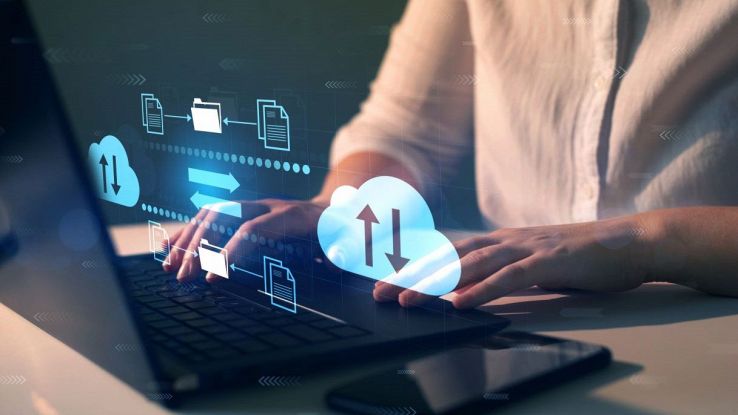
Quando si decide di creare un sito web in locale, al momento di caricarlo online, sono necessari alcuni strumenti. Uno di questo è il cosiddetto FTP (acronimo di File Transfert Protocol), ovvero un protocollo utile per il trasferimento dei file, attraverso un sistema di tipo client-server. Nel caso specifico dei siti web, è quello strumento che ti permette di caricare i file all’interno del tuo sito. Se hai ti stai chiedendo che cos’è un FTP e vuoi saperne di più sul suo funzionamento, continua a leggere il nostro articolo.
- Cosa si intende per FTP
- A cosa serve un server FTP
- Cosa sono i client FTP
- Configurare un client FTP
- Come usare un client FTP
- Quanto è sicuro un client FTP
- Quali sono i migliori FTP
Cosa si intende per FTP
Il File Transfert Protocol è uno strumento molto utile, che permette di eseguire diverse attività. Ad esempio, è possibile caricare o scaricare file in un server remoto, ma anche spostare, rinominare e cancellare file e cartelle (quest’ultime possono anche essere create) in un server remoto. Tali operazioni richiedono un TCP, acronimo per Transmission Control Protocol, ovvero un protocollo per il trasferimento dei dati. Per poter accedere a un FTP è però necessario un client che, generalmente, richiede username e password.
A cosa serve un server FTP
Per effettuare operazioni all’interno di un server remoto, lavorando su un dato file, è necessario un FTP. Ad esempio, un webmaster che deve svolgere degli interventi su un sito web, dovrà connettersi al proprio hosting, ovvero uno spazio web remoto, sfruttando proprio un client FTP (software che richiede delle specifiche credenziali d’accesso). Queste vengono rilasciate dal fornitore di hosting, una volta acquistato un servizio.
Ottenuto l’accesso al client FTP, sarà possibile caricare i file che compongono il sito web o, al tempo stesso, effettuare delle modifiche. Un FTP è necessario anche per trasferire online un sito web sviluppato in locale. consentendo di caricare i file dal proprio terminale al server remoto. È possibile ovviare all’utilizzo di un FTP soltanto nel caso in cui si operi con dei CMS (come ad esempio WordPress). Il sito potrebbe essere controllato, modificato e gestito attraverso la daashboard del CMS. Non si ha dunque la necessità di utilizzare un FTP, ma soltanto di un hosting che presenti WordPress preinstallato (o CMS simili).
Cosa sono i client FTP
Un client FTP è un particolare software che permette di interagire con un server remoto. In questo modo l’utente è in grado di accedere ai file e alle cartelle caricate sul server. A livello grafico, il tutto viene visualizzato come un insieme di file e cartelle facenti parte di una partizione del proprio hard disk. Per poter caricare o scaricare file, basterà trascinare i file dall’hard disk al client FTP e viceversa.
Configurare un client FTP
La configurazione di una connessione FTP richiede dei passaggi differenti a seconda del client scelto. Alcuni di questi sono però identici in tutti i casi, a prescindere dal software. La prima cosa da fare è ovviamente aprire il programma in questione e poi cliccare sul tasto per creare una nuova connessione. Ti troverai davanti a una schermata che richiede l’inserimento di svariate informazioni:
- Host: necessario inserire l’indirizzo FTP, che viene inizialmente comunicato dal provider scelto.
- Porta: solitamente basta lasciare la porta impostata di default (che dovrebbe essere la numero 21).
- Username: nome utente comunicato dal provider scelto nel corso dell’attivazione dell’hosting.
- Password: proprio come l’username, anche la password viene comunicata dal provider.
Nella maggior parte dei casi anche è possibile salvare i propri dati d’accesso, in modo da non doverli inserire ogni volta. Solitamente le credenziali vengono inviate tramite e-mail dal provider, dopo aver effettuato l’acquisto del servizio e la successiva attivazione. È inoltre possibile generare autonomamente le proprie credenziali, sfruttando il pannello clienti che il fornitore di hosting mette a disposizione.
Molti provider attivano dei filtri che limitano l’accesso al server FTP, al fine di evitare degli accessi non autorizzati. In questo caso, prima di creare una nuova connessione dovrai accertare che il proprio indirizzo IP sia autorizzato ad accedere via FTP. Se così non fosse, la connessione verrà automaticamente rifiutata, anche se in possesso delle giuste credenziali d’accesso.
Come usare un client FTP
Sfruttare un client FTP è estremamente semplice. Al di là del provider scelto, il funzionamento e le operazioni restano le stesse. Dopo aver avviato una connessione remota, si aprirà una finestra suddivisa in due sezioni. Sul lato destro troverai i file e le cartelle del server remoto. Sul lato sinistro invece vedrai uno spazio dedicato all’hard disk del tuo computer. Tutto ciò che occorre fare è selezionare i file di proprio interesse, in locale, trascinandoli all’interno della finestra che contiene i file e le cartelle in remoto. Basterà trascinarle da una zona all’altra per avviare il processo di upload. L’operazione inversa invece avvierà il processo di download, dal server al PC.
È possibile inoltre operare su file e cartelle remote. Per farlo basta selezionare il file o la cartella che ti interessa. Per cancellare il tutto basterà cliccare col tasto destro, selezionando la voce relativa dal menu. Stesso discorso per quanto riguarda la possibilità di rinominare. Se invece intendi modificare i permessi di un file o di una cartella, dovrai selezionare la voce “permessi” o, a seconda del provider, “CHMOD” o “File Info”, dopo aver premuto il tasto destro del mouse.
Quanto è sicuro un client FTP
Purtroppo, i protocolli FTP non prevedono nessuna crittografia. Ciò significa che i dati inviati via FTP sono in potenzialmente intercettabili da altri utenti malintenzionati. La loro veicolazione avviene infatti “in chiaro”, per così dire. Al fine di ovviare a tale problematica è stato introdotto il protocollo FTPS. Questo, così come accade con HTTPS, prevede la crittografia dei dati in transito.
Quasi tutti i provider oggi disponibili supportano FTPS. Al tempo stesso quasi tutti i client FTP supportano le connessioni sicure. Si tratta però di elementi da verificare al momento della sottoscrizione di un abbonamento. Il consiglio è sempre quello di affidarsi unicamente a servizi che garantiscano questi requisiti di sicurezza, così da evitare problemi in futuro e proteggere i tuoi file remoti.
Quali sono i migliori FTP
Esistono svariati tipi di FTP. Alcuni prevedono un abbonamento. Altri invece sono gratuiti. Ecco i 5 migliori FTP che puoi utilizzare a seconda delle tue esigenze.
Filezilla
FileZilla è senza dubbio una delle app FTP più apprezzate dagli utenti. Il suo software open source è totalmente gratuito. È inoltre compatibile con Windows, Linux e macOS. Il trasferimento di file tramite drag & drop è veramente semplice. Tale software supporta anche il trasferimento di file molto grandi, fino a un massimo di circa 4 GB. Gli utenti possono inoltre riprendere un trasferimento di dati interrotto in precedenza. È inoltre possibile impostare autonomamente la velocità di upload e download. Il protocollo è infine codificato via SSL/TLS o SSH, con funzione “keepalive” per mantenere la connessione. I dati del login vengono purtroppo salvati nel testo in chiaro.
WISE-FTP
WISE-FTP è un programma a pagamento per Windows. È possibile effettuare una prova gratuita per 30 giorni, così da verificarne le potenzialità. Supporta ogni protocollo comune, come FTP, SFTP, FTPS o FTPES, stabilendo dunque una connessione a ogni server FTP. È possibile automatizzare sia l’upload che il download, grazie al task planner. Questo software garantisce un alto grado di sicurezza, dall’autenticazione al trasferimento. Se lo desideri, puoi inoltre crittografare i file a scelta, tramite Rijndael, BlowFish o TripleDES.
Transmit
Transmit è un altro client a pagamento. Un’ottima scelta per i sistemi macOS. Il trasferimento dei dati, in upload e download, è molto rapido. Avrai inoltre la possibilità di impostare un limite per la banda larga. La sua interfaccia è semplice e funzionale. Puoi sincronizzare intere directory, il che porta a un rapido aggiornamento tra server e client. Infine, Transmit supporta anche la trasmissione crittografata via SSL/TSL e SSH.
Fresh FTP
Fresh FTP è invece un programma gratuito per Windows, molto facile da utilizzare. È possibile trasferire contemporaneamente più file grazie al supporto multithread. È inoltre possibile stabilire un preciso orario per programmare tale funzione. Tale software ti permette di impostare dei limiti personalizzati relativi alla velocità di trasferimento, sia in upload che in download. Proprio come FileZilla, si possono anche riprendere i processi di trasferimento interrotti in precedenza. Al fine di impedire accessi esterni, Fresh FTP ti consente di impostare una password, richiesta all’avvio del programma.
Cyberduck
L’ultimo dei migliori FTP che ti consigliamo è Cyberduck. Si tratta un software totalmente gratuito, compatibile con tutti i sistemi operativi Windows, a partire però da Windows 7. Tale programma è anche compatibile con i sistemi macOS, a partire dalla versione 10.07. La connessione a ogni server è garantita, con grande velocità, da FTP a SFTP o anche WebDAV. Stesso discorso per servizi cloud, quali Azure, Amazon S3 oppure OpenStack. L’interfaccia è alquanto intuitiva e facile da sfruttare. Tuttavia, può essere limitato nel numero di trasferimento dati simultanei. Come i precedenti FTP, anche qui hai la possibilità riprendere un trasferimento interrotto in precedenza.
Cyberduck ti permette anche di organizzare al meglio i preferiti e importarli da altri programmi. Infine, offre anche il trasferimento di file di grandi dimensioni, fino a un massimo di 5 GB e supporta la crittografia via client tramite Cryptomator. L’unico difetto è rappresentato da qualche eventuale interruzione di connessione. Tuttavia, considerando i vantaggi appena descritti, si tratta di un limite facilmente superabile.

























